W świecie komputerów zarządzanie profilami użytkowników jest niezwykle ważne. Szczególnie w systemach Windows, każdy profil użytkownika bezpośrednio wpływa na działanie systemu i doświadczenia użytkownika. Jednak przy usuwaniu niepotrzebnych profili wymagana jest ostrożność. Wiele osób ma tendencję do bezpośredniego usuwania folderu profilu, ale nie jest to zalecana metoda. W tym artykule wyjaśniono, dlaczego nie należy usuwać folderu bezpośrednio i przedstawiono poprawną procedurę usuwania.
Co to jest profil użytkownika?
Profil użytkownika w systemie operacyjnym Windows to zbiór plików i ustawień przechowywanych dla każdego użytkownika. Obejmuje to tapety pulpitu, ustawienia aplikacji, osobiste pliki i nawet ustawienia systemowe specyficzne dla użytkownika.
W Windows profil użytkownika jest powiązany z indywidualnymi kontami, a gdy użytkownik się zaloguje, jego unikalne środowisko zostaje załadowane. Pozwala to wielu użytkownikom korzystać z tego samego urządzenia, jednocześnie łatwo dostęp do własnych ustawień i plików.
Jednak profil użytkownika to nie tylko folder. Jest ściśle powiązany z ustawieniami rejestru i plikami systemowymi, które mają znaczący wpływ na stabilność i bezpieczeństwo systemu. Dlatego właściwe zarządzanie profilami jest niezbędne dla zdrowego działania systemów Windows.
Następna sekcja szczegółowo wyjaśni ryzyko związane z bezpośrednim usuwaniem profil i użytkowników jako folderów oraz poprawną procedurę usuwania.
Ryzyko bezpośredniego usuwania folderu
Występują również obawy dotyczące bezpieczeństwa. Szczególnie w środowiskach korporacyjnych lub na współdzielonych komputerach profile mogą zawierać ważne dane biznesowe lub informacje osobiste. Usuwanie profilu bez odpowiednich procesów może skutkować niewłaściwym postępowaniem z tymi informacjami.
Poprawna procedura usuwania
Aby bezpiecznie usunąć profil użytkownika w Windows, postępuj zgodnie z poniższymi krokami:
Najpierw wymagane są uprawnienia administracyjne, aby usunąć profil użytkownika. Zaloguj się na konto administratora.
- Naciśnij klawisz Windows + R, aby otworzyć okno 'Uruchom’.
- Wpisz
sysdm.cplw tym oknie. - Kliknij przycisk [OK].
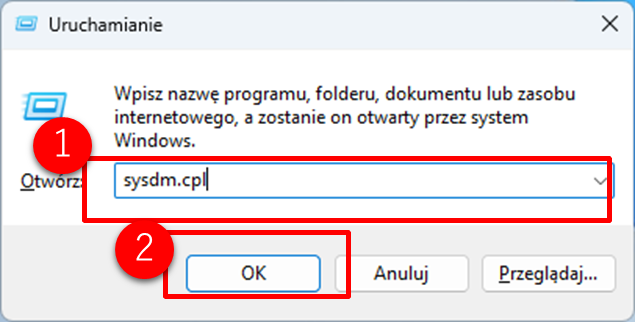
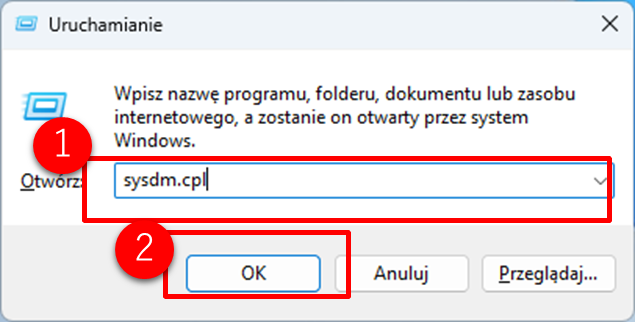
- Wybierz zakładkę [Zaawansowane].
- Wybierz [Ustawienia] w sekcji [Profile użytkowników].
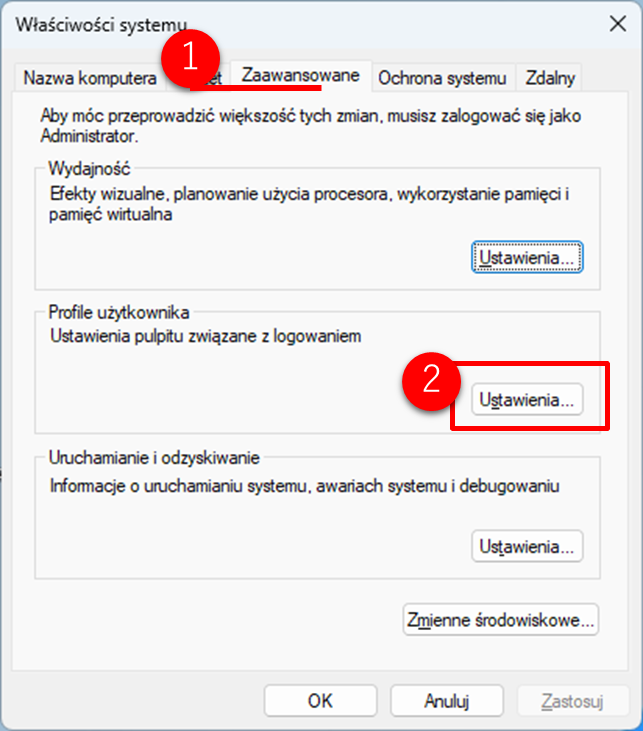
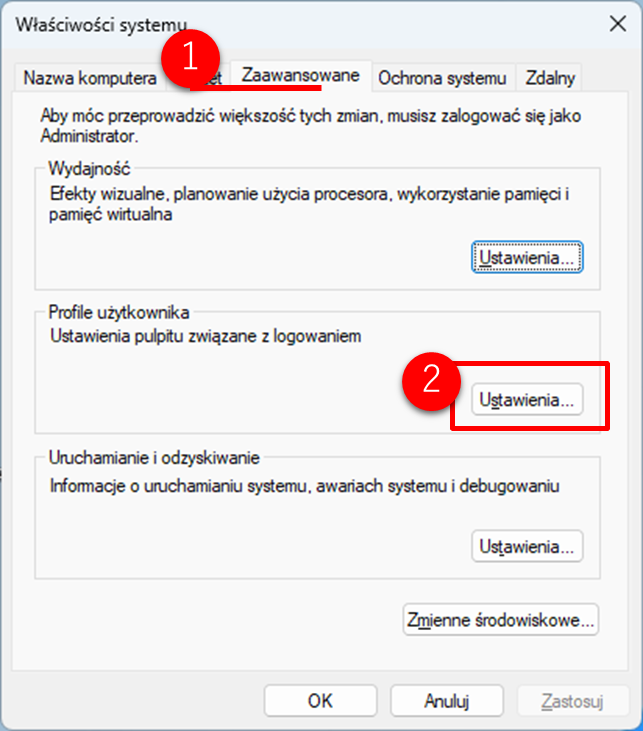
- Wybierz [Profil użytkownika], który chcesz usunąć.
- Kliknij przycisk [Usuń].
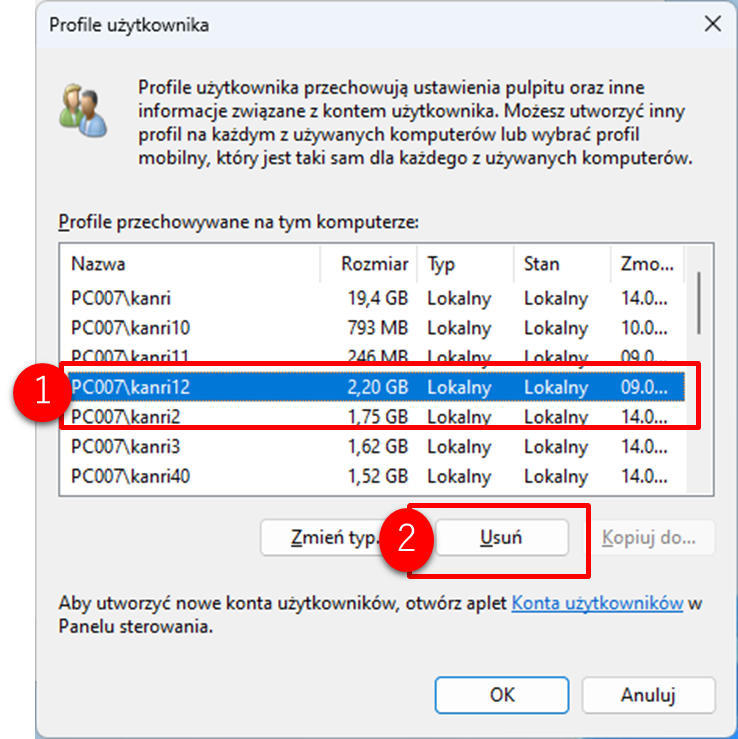
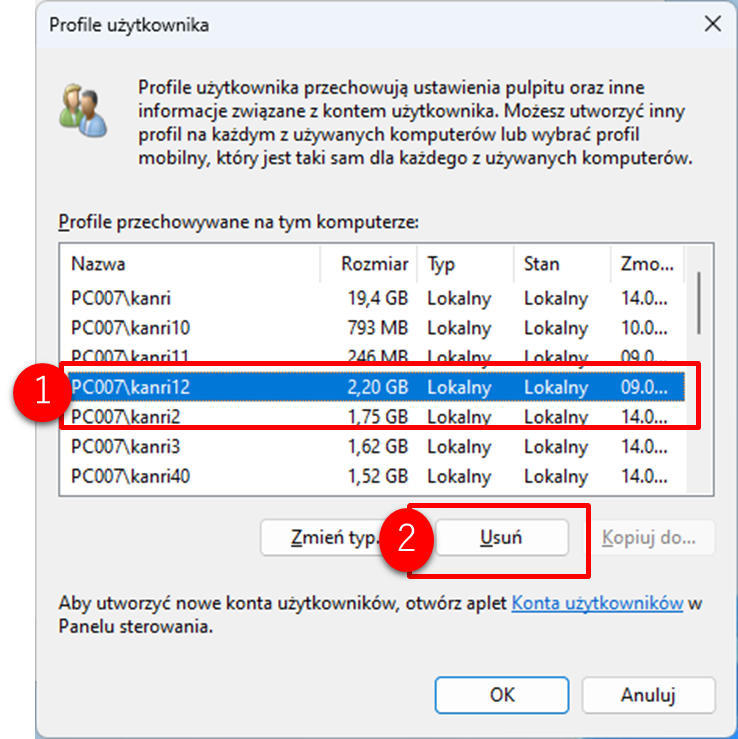
Pojawi się okno dialogowe z potwierdzeniem, kliknij przycisk [Tak].
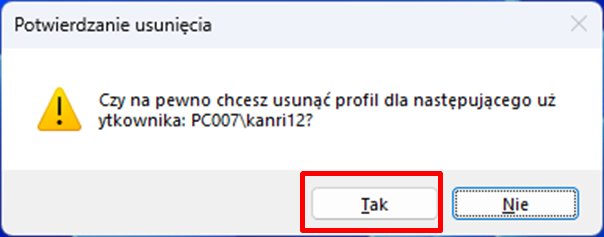
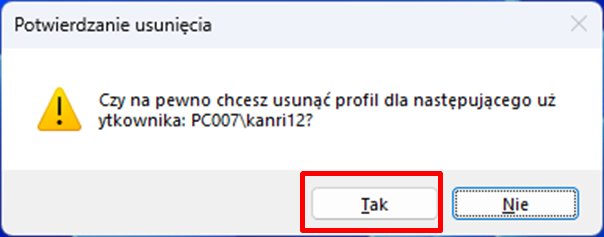
Poprzez ten proces profil użytkownika jest odpowiednio usuwany z systemu, a powiązane ustawienia rejestru i pliki są odpowiednio obsługiwane. Pozwala to na bezpieczne usunięcie niepotrzebnych profili, jednocześnie utrzymując stabilność systemu.
Uprawnienia użytkownika i rozważania dotyczące bezpieczeństwa
Podczas usuwania profilu użytkownika konieczne jest uwzględnienie kilku ważnych punktów z perspektywy uprawnień użytkowników i bezpieczeństwa.
- Weryfikacja uprawnień administratora
-
Usuwanie profilu powinno być przeprowadzane z konta z uprawnieniami administratora. Minimalizuje to ryzy ko przypadkowego lub złośliwego usuwania profili.
- Kopia zapasowa danych
-
Jeśli profil, który ma zostać usunięty, zawiera ważne dane, konieczne jest wykonanie kopii zapasowej niezbędnych plików przed usunięciem.
- Sprawdzenie polityk bezpieczeństwa
-
Szczególnie w środowisku korporacyjnym konieczne jest zapewnienie, że usuwanie profilu jest zgodne z politykami bezpieczeństwa.
Rozwiązywanie problemów i często zadawane pytania (FAQ)
Ta sekcja zawiera przewodnik rozwiązywania problemów oraz często zadawane pytania (FAQ) dotyczące potencjalnych problemów, które mogą pojawić się podczas usuwania profilu.
Podsumowanie i najlepsze praktyki
Ten artykuł szczegółowo opisał metodę na prawidłowe usuwanie lokalnego profilu użytkownika w Windows. Kluczowe punkty to:
- Profile odgrywają ważną rolę w stabilności i bezpieczeństwie systemu.
- Kluczowe jest przestrzeganie odpowiednich procedur zamiast bezpośredniego usuwania folderu.
- Zawsze należy byćświadomym uprawnień użytkowników i polityk bezpieczeństwa.

